วิธีตั้งปลุกด่วนบน iPhone

หากคุณจำเป็นต้องตั้งปลุกบน iPhone หรือ iPad บ่อยๆ มีสองวิธีง่ายๆ ที่จะช่วยให้คุณไม่ต้องเข้าไปที่แอปนาฬิกาจากหน้าจอหลัก มาลองดูสองวิธีด้านล่างนี้ด้วย Quantrimang กัน
ศูนย์ควบคุมบน iOS มอบวิธีที่สะดวกในการเข้าถึงการตั้งค่าและคุณลักษณะต่างๆ ได้อย่างรวดเร็วโดยไม่ต้องนำทางไปที่การตั้งค่าหรือแอปของบริษัทอื่น นี่คือทุกสิ่งที่คุณจำเป็นต้องทราบเกี่ยวกับการใช้และปรับแต่งศูนย์ควบคุมของ iPhone ของคุณ
สารบัญ
มาเริ่มต้นด้วยพื้นฐาน: เปิดศูนย์ควบคุม วิธีนี้อาจแตกต่างเล็กน้อยขึ้นอยู่กับรุ่น iPhone ของคุณ:
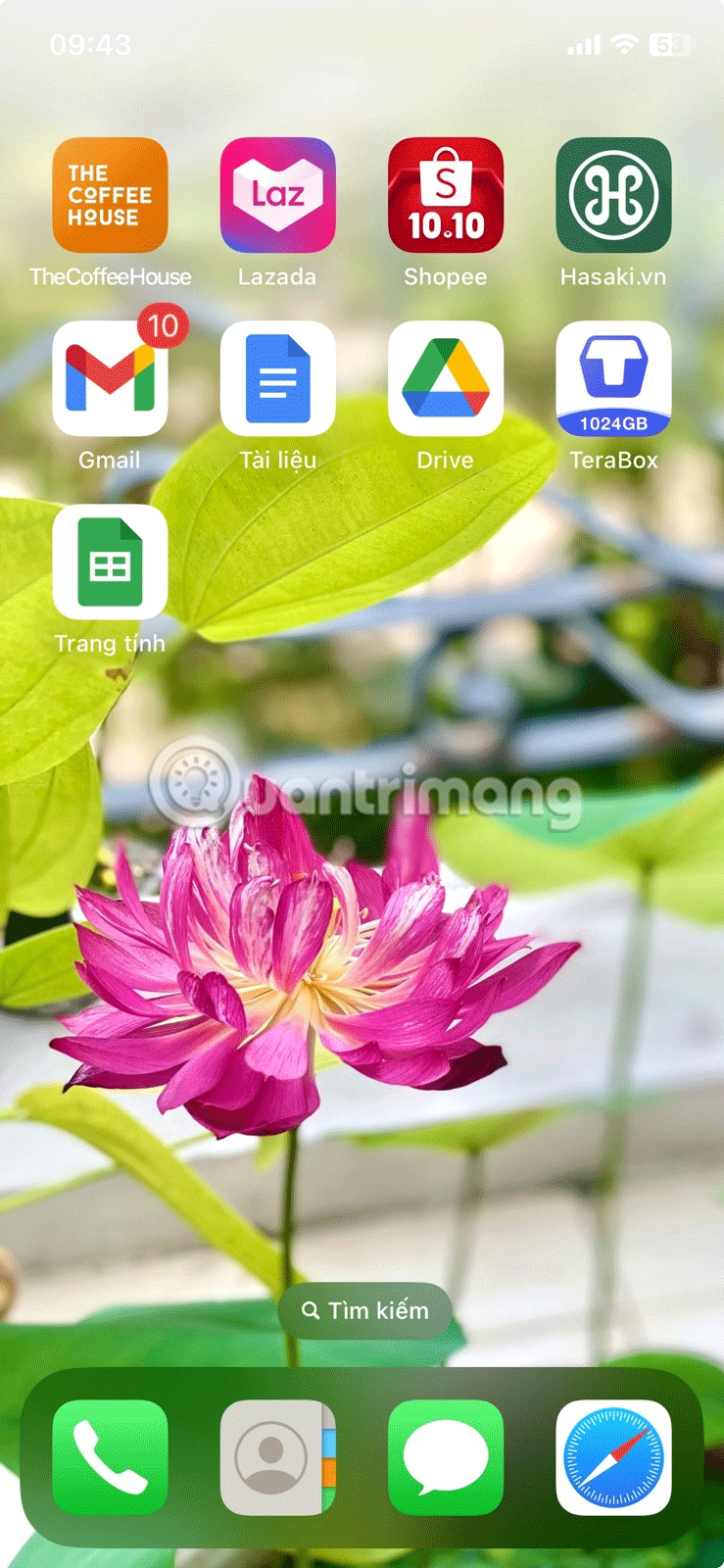
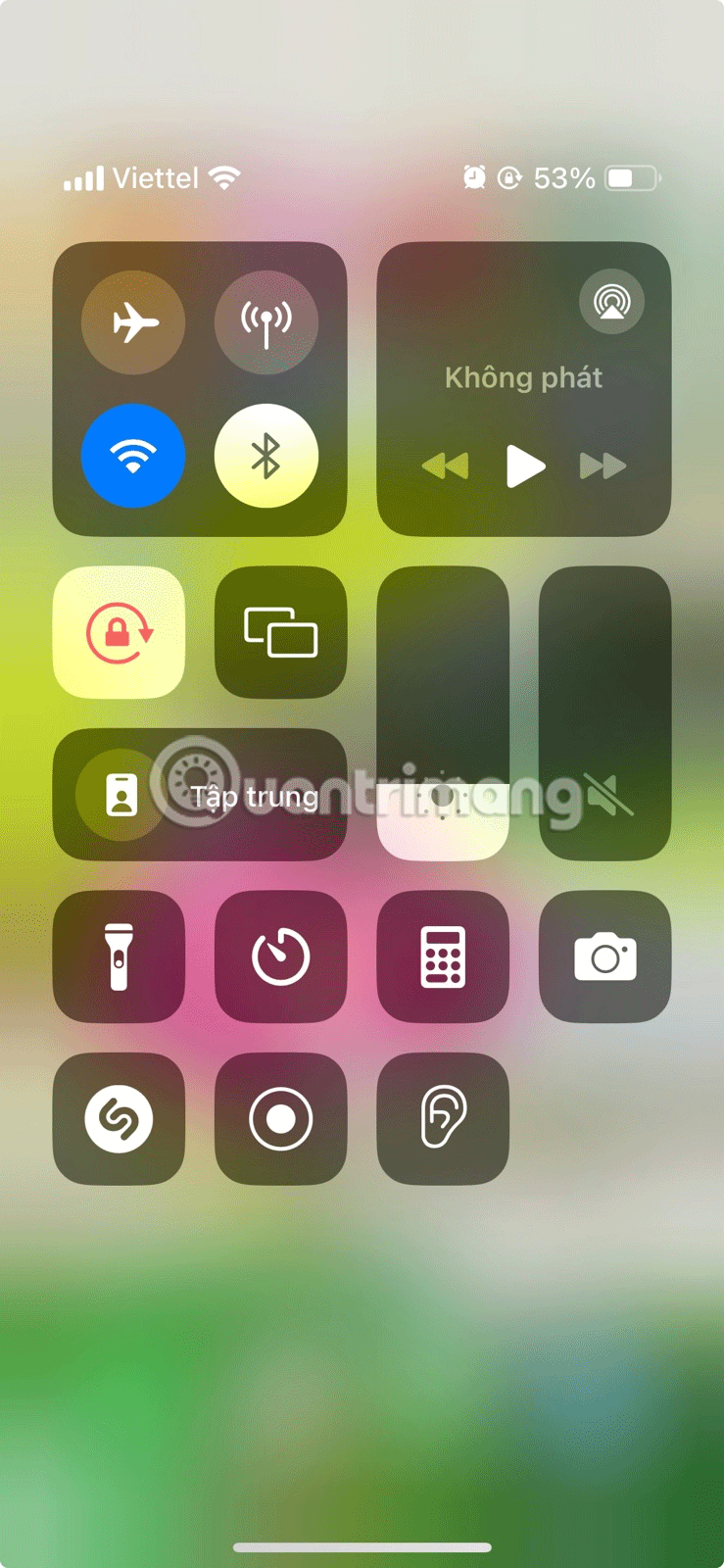
หากต้องการปิดศูนย์ควบคุม ให้กดบริเวณว่างค้างไว้ ขึ้นอยู่กับรุ่น iPhone ของคุณ คุณสามารถปัดขึ้น (รุ่นที่มีFace ID ) หรือปัดลง (รุ่นที่มีปุ่มโฮม) เพื่อออกได้
เมื่อคุณเปิดศูนย์ควบคุม ไอคอนที่มีประโยชน์จะปรากฏที่ด้านบน เช่น ชื่อผู้ให้บริการ สถานะการล็อคการหมุน และเปอร์เซ็นต์แบตเตอรี่ ด้วย iOS 18 คุณยังมีตัวเลือกในการปิด iPhone ของคุณได้โดยตรงจากศูนย์ควบคุมอีกด้วย
หากด้วยเหตุผลใดก็ตามคุณไม่สามารถเข้าถึงศูนย์ควบคุม ให้ลองรีสตาร์ท iPhone ของคุณก่อน หากวิธีนั้นไม่ได้ผล โปรดตรวจสอบว่าได้เปิดใช้งานศูนย์ควบคุมในแอปและบนหน้าจอล็อคแล้ว
สุดท้ายนี้ หากวิธีการอื่นไม่ได้ผลให้ลองอัปเดตเป็น iOS เวอร์ชันล่าสุดแล้วรีเซ็ตการตั้งค่าทั้งหมด โดยไปที่การตั้งค่า > ทั่วไป > ถ่ายโอนหรือรีเซ็ต iPhone > รีเซ็ตการตั้งค่าทั้งหมด
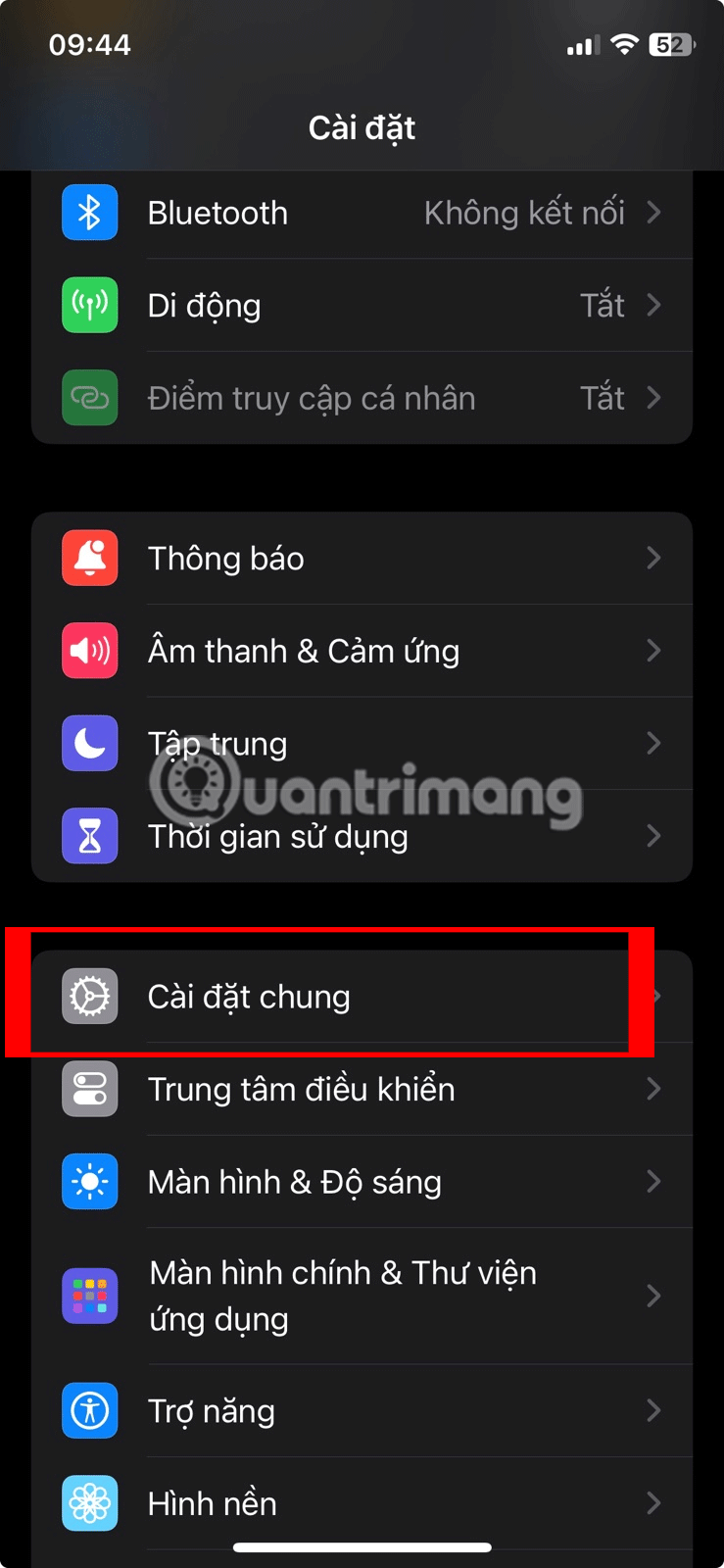
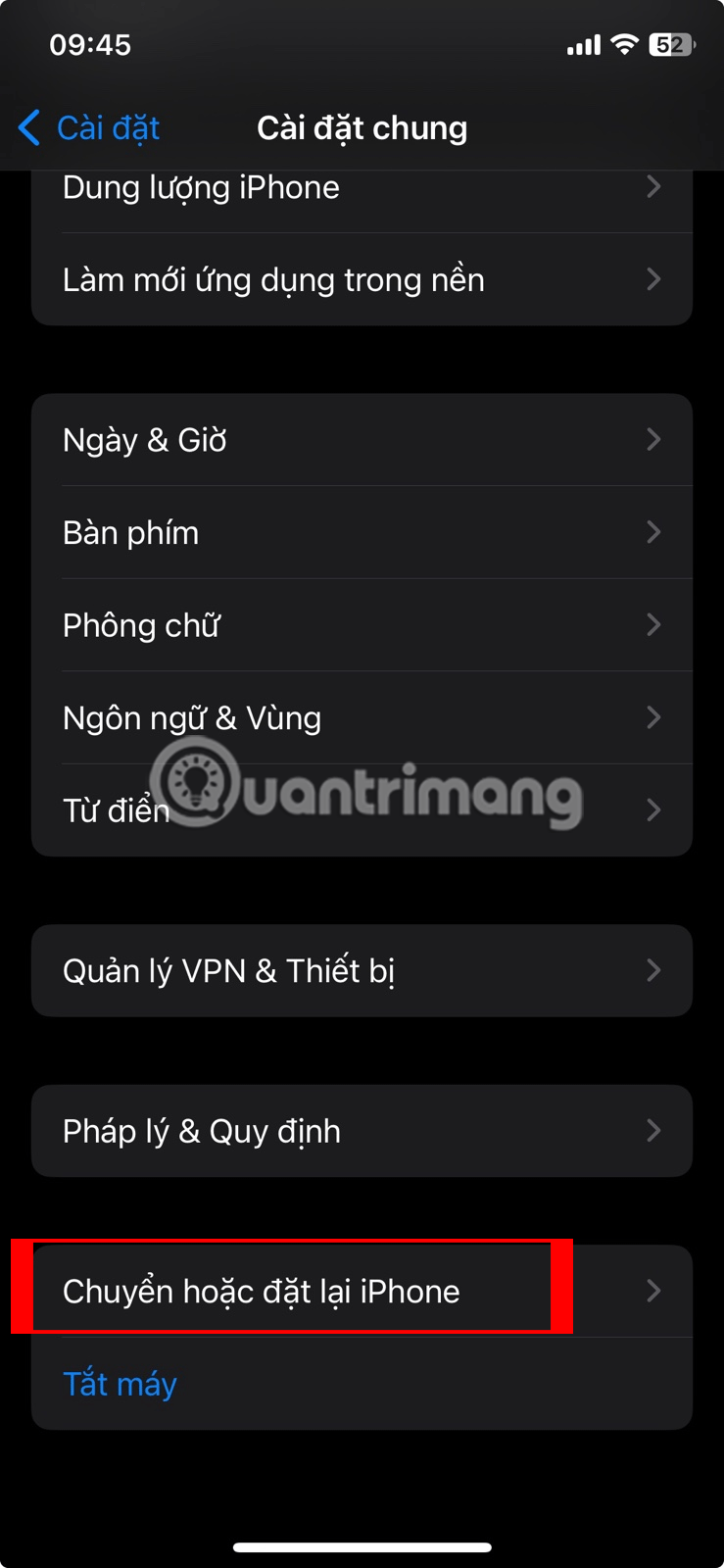
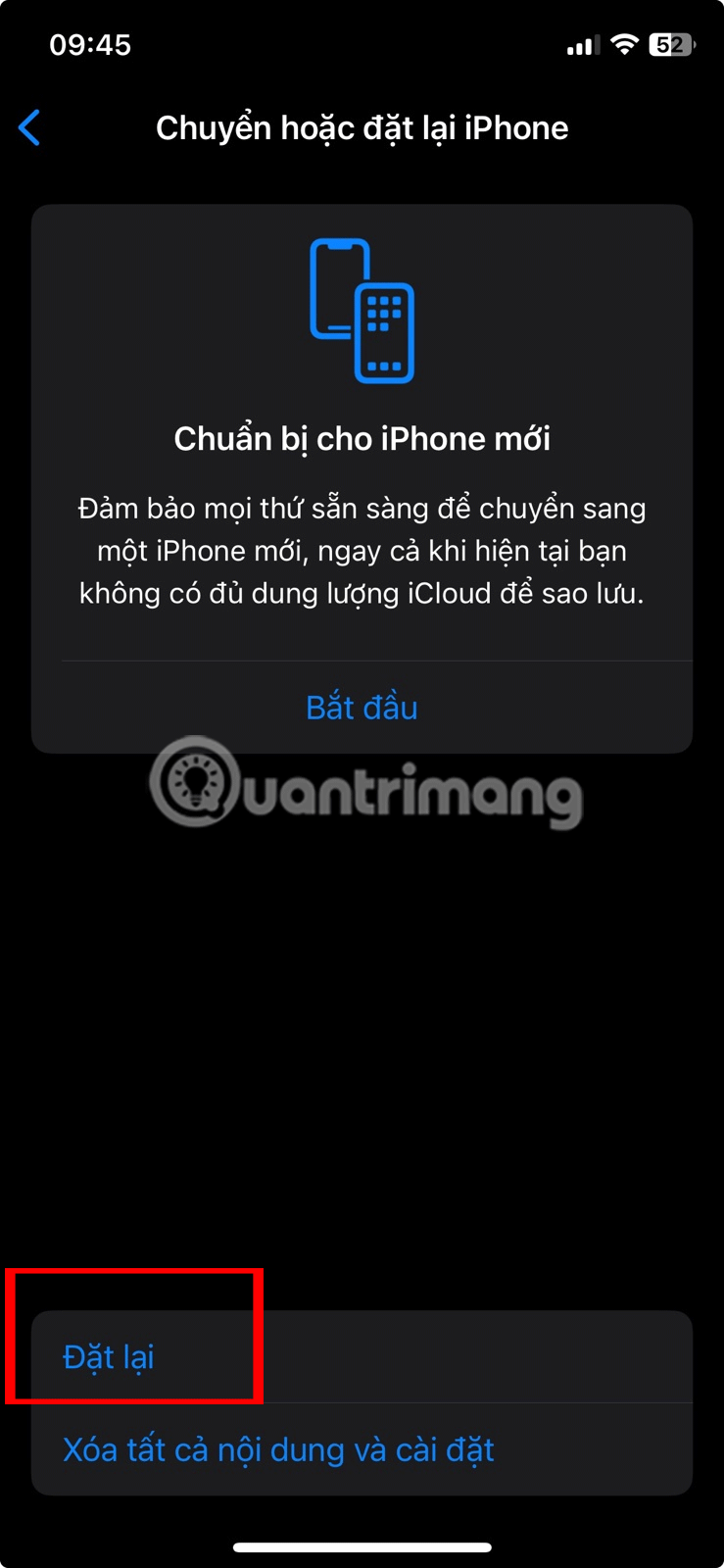
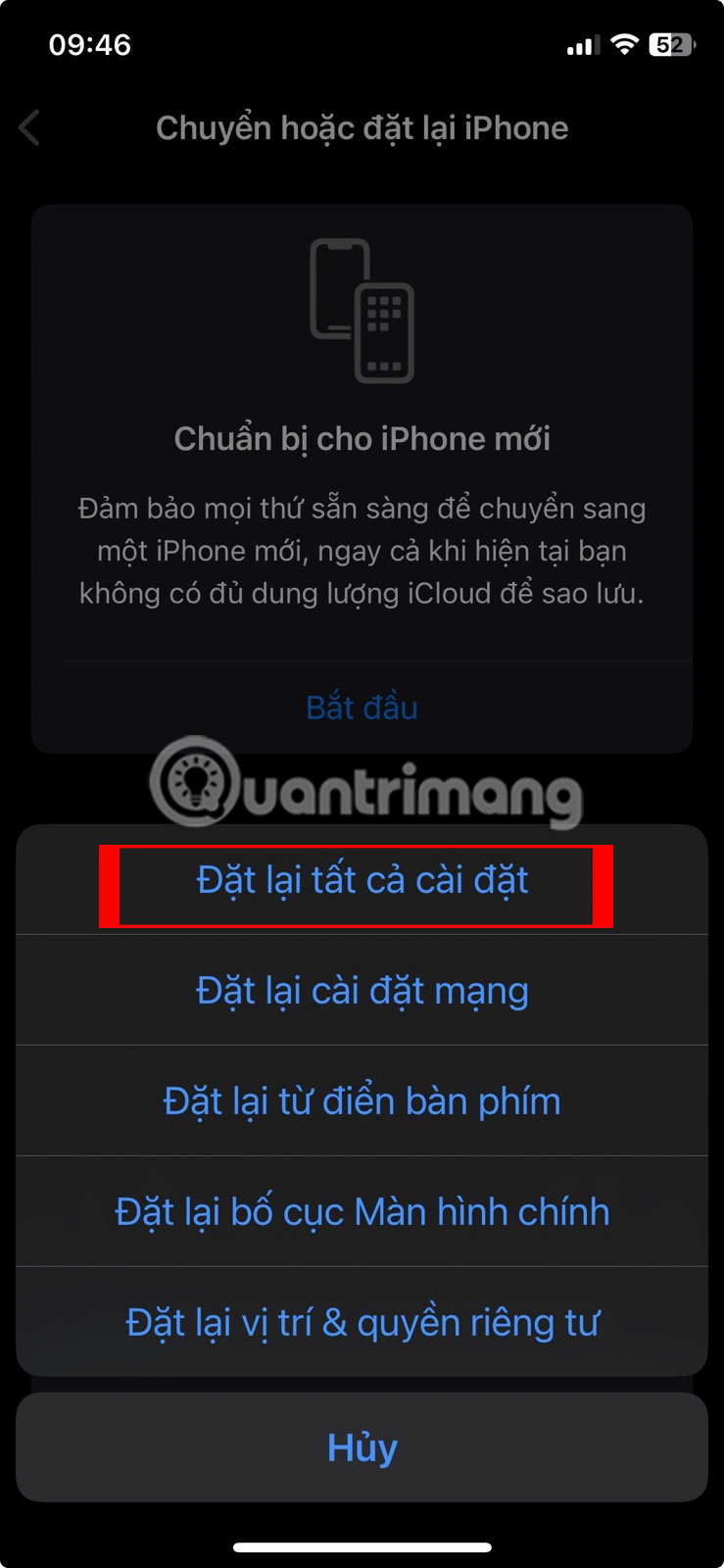
ตั้งแต่การปรับความสว่างและระดับเสียงไปจนถึงการควบคุมการเล่นสื่อและการเปิดใช้งานโหมดห้ามรบกวน ศูนย์ควบคุมจะมอบเครื่องมือที่จำเป็นไว้ในมือของคุณ นอกจากนี้การใช้ศูนย์ควบคุมยังง่ายดาย
หาก iPhone ของคุณใช้ iOS 18 คุณสามารถปัดระหว่างหน้าศูนย์ควบคุมต่างๆ ได้โดยการปัดขึ้นและลงหรือแตะไอคอนทางด้านขวา คุณสามารถแตะ เลื่อน หรือกดปุ่มสลับค้างไว้เพื่อโต้ตอบกับปุ่มเหล่านั้น
ตัวอย่างเช่น คุณสามารถปัดขึ้นหรือลงบนแถบเลื่อนเพื่อปรับความสว่าง การกดแถบเลื่อนความสว่างค้างไว้จะแสดงไอคอนสำหรับโหมดมืด โหมดกลางคืน และ True Tone ในทำนองเดียวกัน การกดค้างไว้ที่ไอคอนไฟฉายจะทำให้คุณสามารถปรับความเข้มของแสงได้
หากคุณกด ไอคอน Wi-Fi, BluetoothหรือAirDrop ค้างไว้ คุณสามารถเลือกเครือข่าย Wi-Fi อื่น เลือกอุปกรณ์ Bluetooth อื่น หรือเปลี่ยนการตั้งค่าการมองเห็น AirDrop ได้
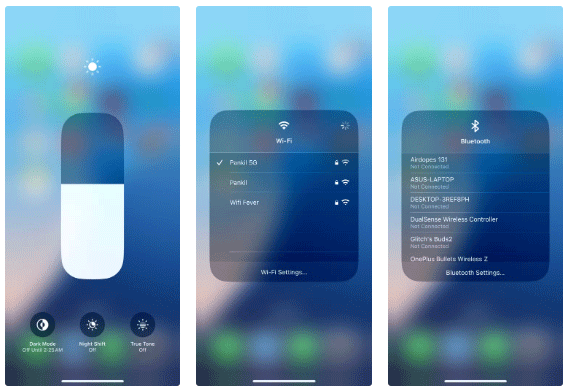
ศูนย์ควบคุมมีตัวเลือกที่มีประโยชน์มากมายบน iPhone ของคุณ คุณสามารถเพิ่ม จัดเรียง หรือลบการควบคุมเพื่อปรับแต่งตามความต้องการของคุณได้
หากต้องการแก้ไขศูนย์ควบคุมบน iPhone ให้ทำตามขั้นตอนเหล่านี้:
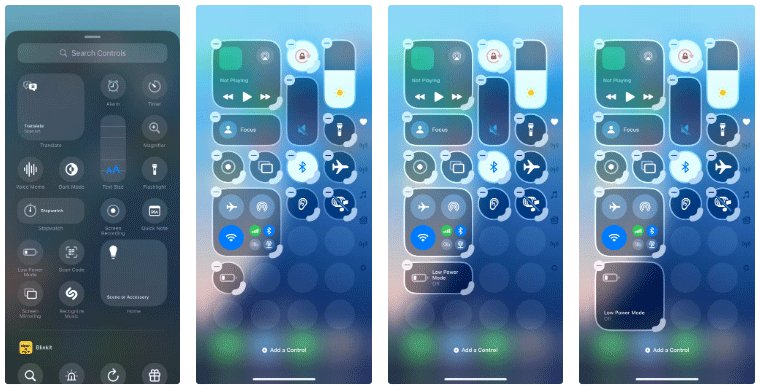
แก้ไขศูนย์ควบคุม iOS
โดยค่าเริ่มต้นศูนย์ควบคุมจะแสดงเพียง 3 หน้าเท่านั้น แต่คุณสามารถเพิ่มหรือลบหน้าได้ตามต้องการ หากต้องการเพิ่มหน้าใหม่ไปยังศูนย์ควบคุม ให้แตะและค้างไว้บนพื้นที่ว่างเพื่อเข้าสู่โหมดแก้ไข จากนั้นแตะไอคอนวงกลมทางด้านขวาเพื่อเข้าถึงหน้าว่าง ขั้นตอนถัดไป ให้คลิกเพิ่มการควบคุมและเลือกการควบคุมเพื่อสร้างหน้าใหม่ หากต้องการลบหน้าศูนย์ควบคุม เพียงลบการควบคุมทั้งหมดจากหน้านั้น
หมายเหตุ : โดยค่าเริ่มต้น ใครก็ตามที่มีสิทธิ์เข้าถึง iPhone ของคุณสามารถเข้าถึงศูนย์ควบคุมได้จากหน้าจอล็อค จากนั้นพวกเขาสามารถตั้งค่าอุปกรณ์ให้เป็นโหมดเครื่องบิน ปิด Wi-Fi เล่นเพลง ใช้การควบคุมอุปกรณ์ภายในบ้าน และอื่นๆ อีกมากมาย อย่างไรก็ตาม คุณสามารถป้องกันสิ่งนี้ได้ด้วยการปิดการใช้งานศูนย์ควบคุมบนหน้าจอล็อค
หากคุณเล่นเกม iPhone ที่ต้องปัดหน้าจอแรงๆ หรือหากบุตรหลานของคุณใช้เครื่องเพื่อการเรียนรู้และเล่น คุณอาจต้องการปิดการใช้งานการเข้าถึงศูนย์ควบคุมในแอปเพื่อหลีกเลี่ยงการเปิดแอปโดยไม่ได้ตั้งใจ วิธีทำมีดังต่อไปนี้:
จากนั้นคุณจะต้องไปที่หน้าจอหลักหรือหน้าจอล็อคของ iPhone เพื่อเข้าถึงศูนย์ควบคุม
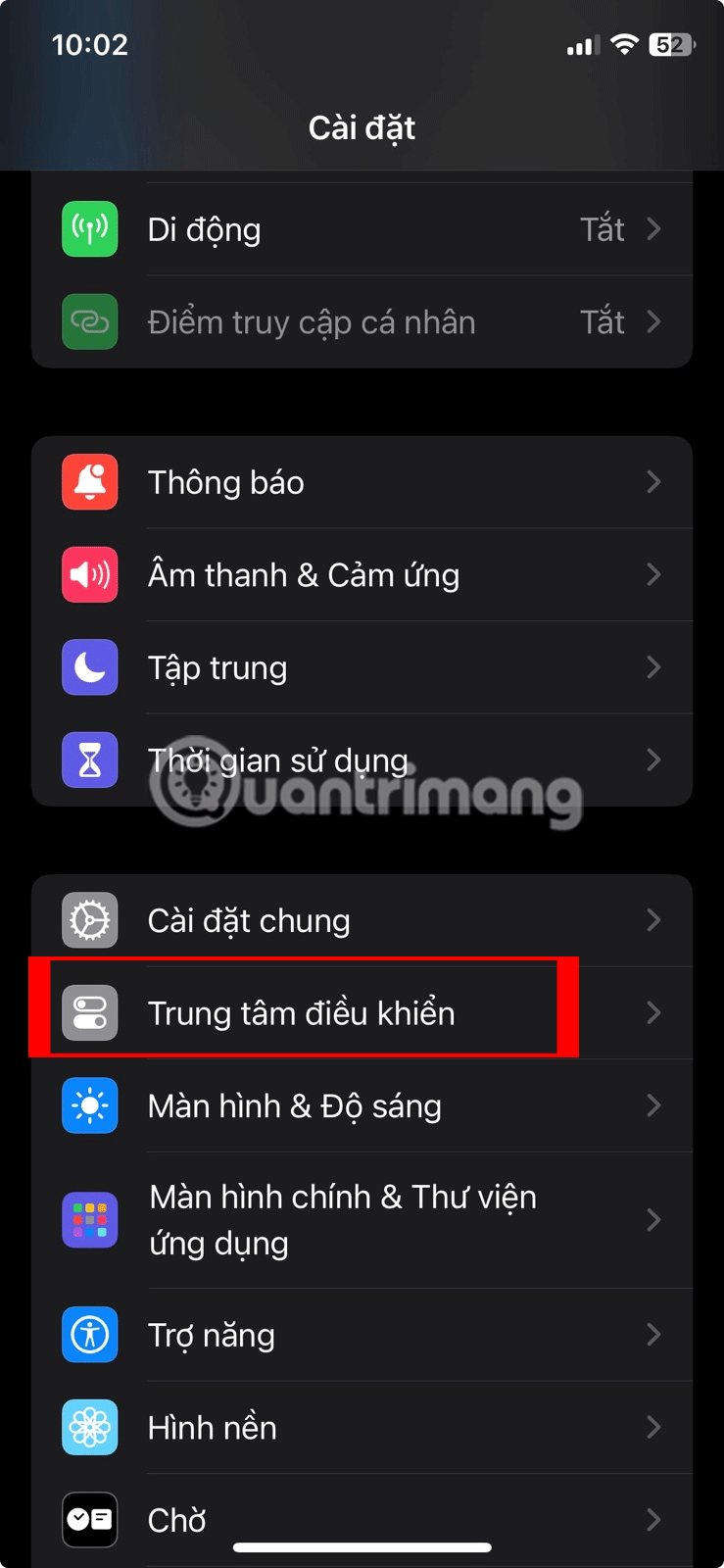
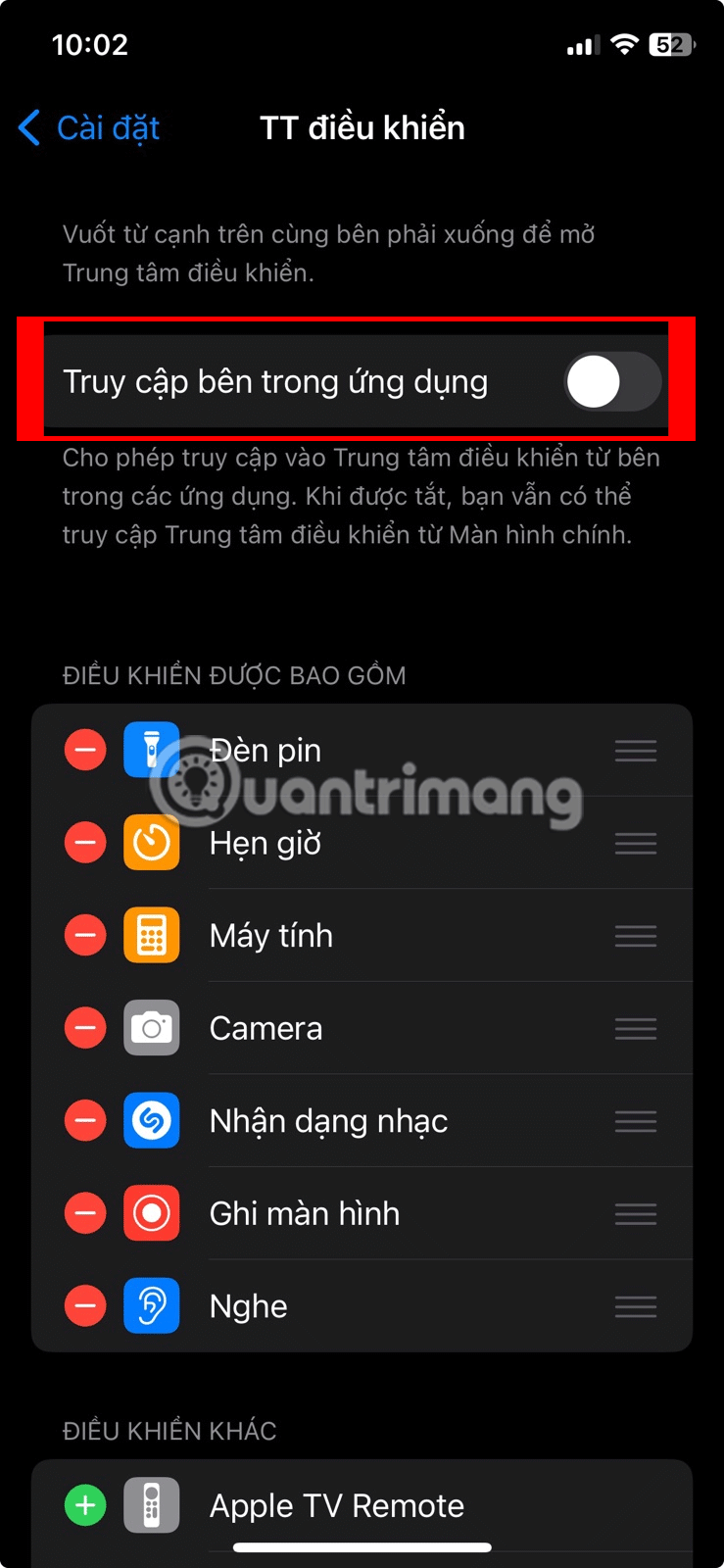
ตอนนี้คุณคุ้นเคยกับวิธีการเข้าถึง แก้ไข และปิดใช้งานศูนย์ควบคุมบน iPhone แล้ว ต่อไปนี้คือเคล็ดลับที่เป็นประโยชน์บางประการที่จะช่วยให้คุณใช้ประโยชน์จากศูนย์ควบคุมได้สูงสุด:
ศูนย์ควบคุมบน iPhone ของคุณมีประโยชน์อย่างยิ่งในการเข้าถึงคุณลักษณะและการตั้งค่าที่สำคัญ ด้วยการใช้ประโยชน์จากศูนย์ควบคุม iOS คุณจะหลีกเลี่ยงการต้องเข้าไปที่แอปการตั้งค่าหรือเปิดแอปของบริษัทอื่นเพื่อเข้าถึงฟีเจอร์ต่างๆ ที่คุณใช้บ่อยๆ
Samsung Galaxy ราคาแพงของคุณไม่จำเป็นต้องมีรูปลักษณ์เหมือนโทรศัพท์รุ่นอื่นๆ ในท้องตลาด เพียงแค่ปรับแต่งเล็กน้อย คุณก็สามารถทำให้โทรศัพท์ดูเป็นส่วนตัว มีสไตล์ และโดดเด่นยิ่งขึ้นได้
หลังจากเบื่อ iOS แล้ว ในที่สุดพวกเขาก็เปลี่ยนมาใช้โทรศัพท์ Samsung และไม่เสียใจกับการตัดสินใจนั้นเลย
อินเทอร์เฟซเว็บของบัญชี Apple ในเบราว์เซอร์ของคุณช่วยให้คุณสามารถดูข้อมูลส่วนบุคคล เปลี่ยนการตั้งค่า จัดการการสมัครรับข้อมูล และอื่นๆ อีกมากมาย แต่บางครั้งคุณอาจไม่สามารถลงชื่อเข้าใช้ได้ด้วยเหตุผลหลายประการ
การเปลี่ยน DNS บน iPhone หรือการเปลี่ยน DNS บน Android จะช่วยให้คุณรักษาการเชื่อมต่อที่เสถียร เพิ่มความเร็วในการเชื่อมต่อเครือข่าย และเข้าถึงเว็บไซต์ที่ถูกบล็อก
เมื่อ Find My ไม่แม่นยำหรือไม่น่าเชื่อถือ ให้ปรับแต่งเล็กน้อยเพื่อให้แม่นยำยิ่งขึ้นเมื่อจำเป็นที่สุด
หลายๆ คนไม่เคยคาดคิดว่ากล้องที่อ่อนแอที่สุดในโทรศัพท์ของพวกเขาจะกลายเป็นอาวุธลับสำหรับการถ่ายภาพสร้างสรรค์
การสื่อสารแบบระยะใกล้ (Near Field Communication) คือเทคโนโลยีไร้สายที่ทำให้สามารถแลกเปลี่ยนข้อมูลระหว่างอุปกรณ์ต่างๆ ได้เมื่ออยู่ใกล้กัน โดยทั่วไปจะอยู่ห่างกันเพียงไม่กี่เซนติเมตร
Apple เปิดตัว Adaptive Power ซึ่งทำงานร่วมกับ Low Power Mode ทั้งสองโหมดนี้ช่วยยืดอายุการใช้งานแบตเตอรี่ของ iPhone แต่ทำงานในลักษณะที่แตกต่างกันมาก
ด้วยแอปพลิเคชันคลิกอัตโนมัติ คุณจะไม่ต้องทำอะไรมากมายเมื่อเล่นเกม ใช้แอปพลิเคชัน หรือทำงานต่างๆ ที่มีในเครื่อง
คุณอาจได้รับชุดฟีเจอร์พิเศษเฉพาะ Pixel ที่ทำงานบนอุปกรณ์ Android ที่มีอยู่ของคุณ ทั้งนี้ ขึ้นอยู่กับความต้องการของคุณ
การแก้ไขไม่จำเป็นต้องลบรูปภาพหรือแอพที่คุณชื่นชอบ One UI มีตัวเลือกบางตัวที่ช่วยให้คุณเรียกคืนพื้นที่ได้อย่างง่ายดาย
พวกเราส่วนใหญ่มองว่าพอร์ตชาร์จของสมาร์ทโฟนมีหน้าที่เพียงอย่างเดียวคือรักษาแบตเตอรี่ให้ใช้งานได้ แต่พอร์ตเล็กๆ นี้กลับทรงพลังเกินกว่าที่มันควรจะเป็น
หากคุณเบื่อกับเคล็ดลับทั่วๆ ไปที่ใช้ไม่ได้ผล ต่อไปนี้คือเคล็ดลับบางประการที่ช่วยเปลี่ยนแปลงวิธีการถ่ายภาพของคุณไปอย่างเงียบๆ
หากคุณกำลังมองหาสมาร์ทโฟนเครื่องใหม่ สิ่งแรกที่คุณจะดูคือสเปกชีต ซึ่งเต็มไปด้วยข้อมูลต่างๆ เกี่ยวกับประสิทธิภาพ อายุการใช้งานแบตเตอรี่ และคุณภาพหน้าจอ
เมื่อคุณติดตั้งแอปพลิเคชันบน iPhone จากแหล่งอื่น คุณจะต้องยืนยันด้วยตนเองว่าแอปพลิเคชันนั้นเชื่อถือได้ จากนั้นแอปพลิเคชันจะถูกติดตั้งบน iPhone ของคุณให้พร้อมใช้งาน













